Como consertar o Recaptcha não funcionando no Chrome e Firefox
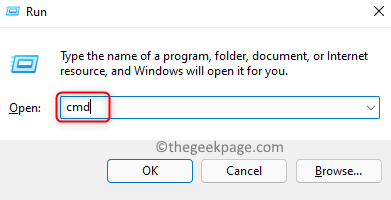
- 2445
- 577
- Leroy Lebsack
Recaptcha é um serviço de segurança gratuito do Google para proteger sites de fraude. Diferencia entre o acesso humano e automatizado a sites. Você deve ter visto que o Recaptcha pede ao usuário que verifique a opção Eu não sou um robô Para confirmar a identidade. Recentemente, muitos usuários encontraram problemas com o Recaptcha em seus navegadores da web. O problema relatado pelos usuários é que, no início, é mostrado aos usuários, mas diminui quando o usuário clica nele. Se a página da web estiver recarregada, os usuários serão mostrados uma mensagem de aviso que se parece como “YNosso computador ou rede pode estar enviando consultas automatizadas ”.
As possíveis causas para que o Recaptcha não esteja funcionando no navegador são:
- Versão desatualizada do navegador
- Perfil do navegador corrompido
- VPN ou proxy estão interferindo na verificação de recaptcha
- O endereço IP do sistema está em um intervalo proibido
- Navegador infectado por malware
Neste artigo, você descobrirá diferentes estratégias que foram testadas e testadas pelos usuários para superar o erro de recaptcha não funcionando em seus navegadores.
Leia também: Erro a vapor CAPTCHA: Sua resposta ao Captcha parece ser inválido correção
Índice
- Corrigir 1 - Use uma conexão diferente da Internet
- Corrigir 2 - Redefinir o endereço IP
- Corrija 3- Altere DNS para o Google DNS
- Fix 4 - Atualize o navegador para a versão mais recente
- Fix 5 - Crie um novo perfil de navegador
- Fix 6 - Desativar VPN ou proxy
- Corrija 7 - Digitalize seu PC em busca de malware e reinstale o navegador
- Corrigir 8 - Redefinir navegador
Corrigir 1 - Use uma conexão diferente da Internet
Tente conectar seu PC a uma conexão diferente da Internet e, em seguida, tente novamente . Você pode usar seu celular para criar um ponto de acesso e depois conectar seu PC a este.
Você também pode tentar preencher o Captcha em outro dispositivo, como o seu celular, usando uma conexão de rede diferente.
Corrigir 2 - Redefinir o endereço IP
1. Imprensa Windows + r abrir Correr.
2. Tipo cmd e pressione Ctrl + Shift + Enter abrir Prompt de comando com privilégios de administrador.
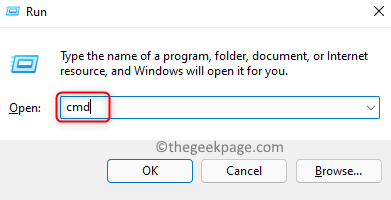
3. Se você vir um Uac Prompt, clique em Sim Para conceder acesso ao prompt de comando aberto.
4. Digite os comandos dados abaixo um após o outro para redefinir o endereço IP.
netsh winsock redefinir netsh int ip reset ipconfig /libere ipconfig
5. Depois que os comandos executarem, abra o navegador e verifique se a página da web com o Recaptcha está funcionando sem problemas.
Corrija 3- Altere DNS para o Google DNS
1: Imprensa Chave do Windows + R do teclado para abrir o Comando de execução.
No Comando de execução caixa de pesquisa, tipo NCPA.cpl e pressione OK Para abrir o Conexões de rede janela.
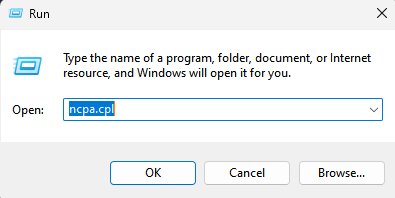
2 -agora, certo clique No adaptador de rede (WiFi ou Ethernet) com o qual você está conectado à Internet e escolha propriedades.
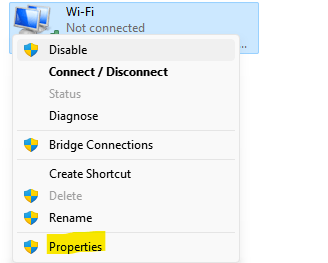
3 - Agora, clique duas vezes em Internet Protocol Versão 4
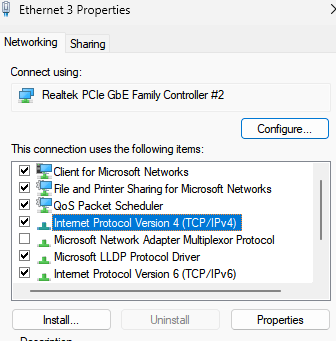
4 - Agora, selecione Use o seguinte endereço do servidor DNS automaticamente
Servidor DNS preferido: 8.8.8.8 Servidor DNS alternativo: 8.8.4.4
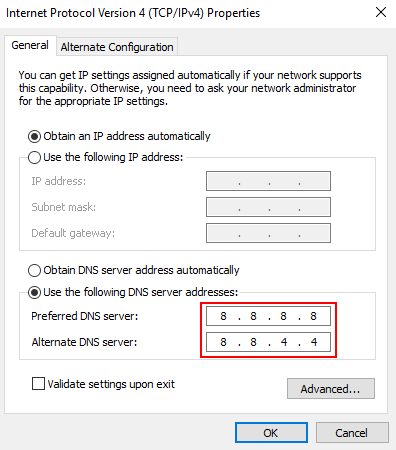
5 -clique OK.
Agora, tente novamente
Fix 4 - Atualize o navegador para a versão mais recente
Para o Google Chrome
1. Abra o cromo e o tipo Chrome: // Configurações/ajuda na barra de endereço para alcançar o Sobre Chrome página.

2. Ele procurará por quaisquer atualizações automaticamente e as instalará.
3. Depois que a atualização terminar, clique em o relançamento botão para reabrir o Chrome. Agora verifique se o Recaptcha está funcionando sem erros.
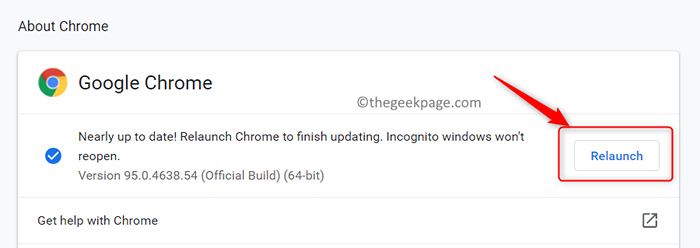
Para Firefox
1. Lançar o Firefox. Selecione a opção Ajuda de Configurações (3 linhas horizontais) menu no topo.
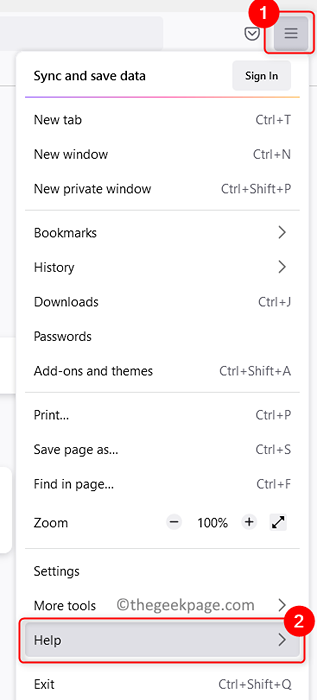
2. Clique em Sobre o Firefox.
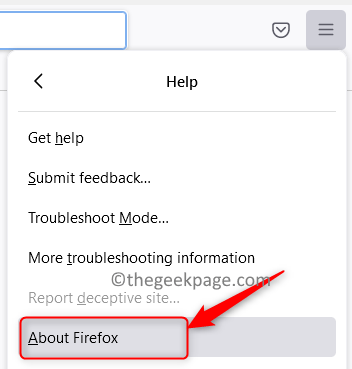
3. Ele verifica automaticamente qualquer atualização, downloads e instala -os.
4. Clique no Reinicie para atualizar o Firefox botão.

5. Verifique se o problema com Recaptcha foi corrigido.
Fix 5 - Crie um novo perfil de navegador
1. Imprensa Shift + Ctrl + ESC abrir Gerenciador de tarefas.
2. No Gerenciador de tarefas, procurar Google Chrome processos.
3. Selecione os cromada Processe um de cada vez e clique em Finalizar tarefa. Isso matará todos os processos do Chrome que estavam em execução atualmente em seu sistema.
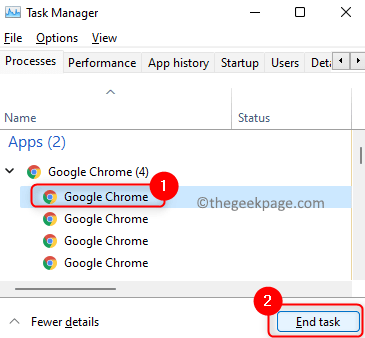
4. Vá para sua Explorador de arquivos usando o Windows e e Combinação de chaves.
5. Copiar e colar A localização abaixo na barra de navegação do File Explorer.
%LocalAppData%\ Google \ Chrome \ Dados do usuário \
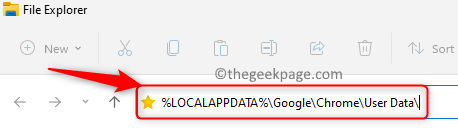
6. Uma vez que você estiver no Dados do usuário pasta, procure o Padrão pasta.
7. Selecione a pasta e clique no Renomear ícone no topo.
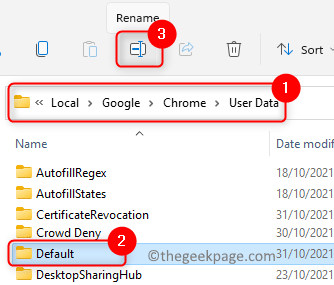
8. Altere o nome da pasta para Antigo padrão. Isso obrigará o navegador a criar uma nova pasta padrão quando iniciar novamente, o que significa que um novo perfil do navegador é criado.
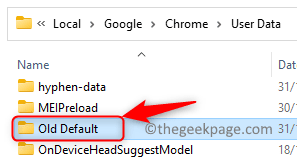
9. Lançar Chrome para obrigá -lo a criar um novo perfil do navegador. Vá para a página dando o erro Recaptcha e verifique se o problema foi corrigido.
Fix 6 - Desativar VPN ou proxy
Se você estiver usando um aplicativo VPN no seu PC, tente desativá -lo temporariamente e verifique se o Recaptcha está trabalhando no seu navegador. Se funcionar, significa que a VPN estava causando o problema. Você também pode tentar desativar o serviço de proxy se estiver usando e verificar se isso resolve o problema com o Recaptcha.
Corrija 7 - Digitalize seu PC em busca de malware e reinstale o navegador
1. Digitalize seu sistema Para malware usando qualquer software antivírus de terceiros.
2. Quando a varredura concluir e o malware é removido, abra o Run (Windows + R) diálogo.
3. Tipo Appwiz.cpl abrir Programas e características.
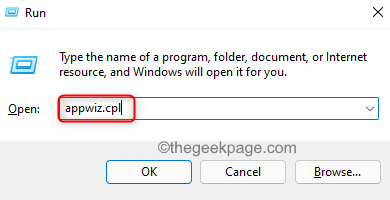
4. Localizar Google Chrome (ou o navegador dando o problema) na lista de aplicativos instalados.
5. Selecione Google Chrome e clique no Desinstalar Botão no topo.
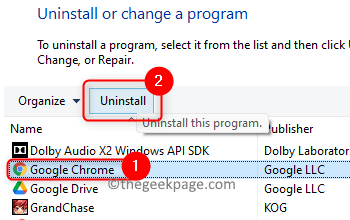
6. Reiniciar Seu PC assim que o processo de desinstalação ser concluído.
7. Reinstalar O navegador depois de baixar o executável para a versão mais recente do navegador. Verifique se o problema de recaptcha foi resolvido.
Corrigir 8 - Redefinir navegador
Se nenhuma das correções acima funcionar para você, você pode tentar redefinir seu navegador usando as etapas abaixo.
Para Chrome
1. Inicie o Chrome. Tipo Chrome: // Configurações/Redefinir Na barra de endereço.

2. Clique em Restaurar as configurações para seus padrões originais sob Redefinir e limpar.
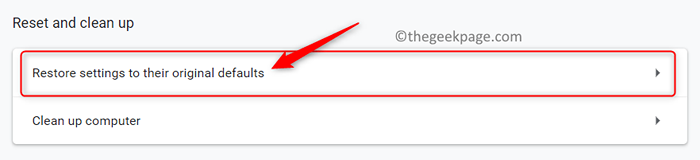
3. Agora clique no Redefinir as configurações botão para confirmar o processo de redefinição para o Chrome.

4. Depois que a redefinição é concluída, seu navegador é voltado para o estado padrão.
5. Reiniciar Chrome e veja se o erro Recaptcha ainda existe.
Para Firefox
1. Firefox aberto.
2. Clique no Configurações (3 linhas horizontais) menu no canto superior direito.
3. Clique em Ajuda.
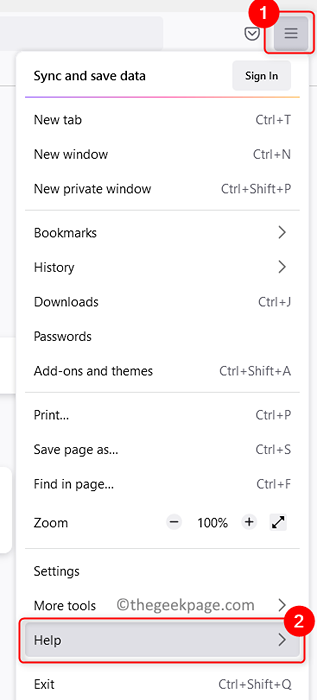
4. Selecione a opção Mais informações sobre solução de problemas.
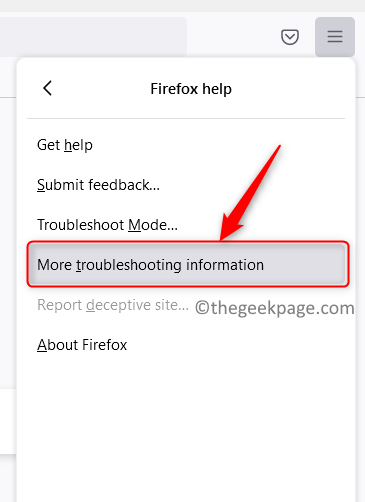
5. Na página Solução de problemas, clique em Atualize o Firefox… botão no lado direito.
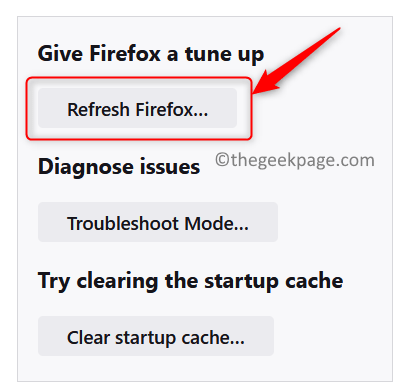
6. Na janela de confirmação, clique em Atualize o Firefox de novo.
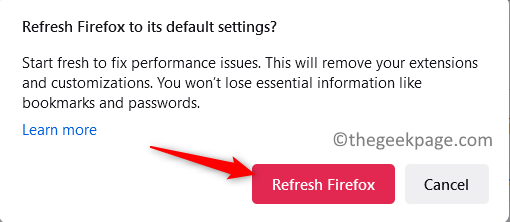
7. Depois que o processo de atualização concluir, reinicie o navegador e verifique se o erro é corrigido.
Obrigado pela leitura.
Esperamos. Comente e deixe -nos saber a correção que o ajudou.
- « Como corrigir o erro Aplicar as propriedades do interruptor virtual Alterações no hyper-v
- Como adicionar qualquer aplicativo no menu de contexto do clique com o botão direito do mouse no Windows 11/10 »

